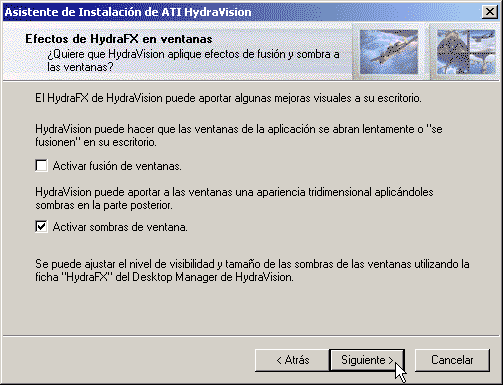Prohibida la reproducción
sin el consentimiento escrito del autor.
Todos los artículos, cursos, fotografías y gráficos de esta
página tienen Copyright y están registrados en el registro de propiedad
intelectual de Barcelona.
Redactor: si te inspiras en el contenido de esta página para tu propio
artículo, te agradecería que lo hagas constar y me lo comuniques
previamente.
Seguidamente, recuerda configurar el refresco del segundo monitor para terminar. Házlo con otro clic derecho sobre su icono y elige Propiedades para entrar en sus opciones y cambiarlo (ahora ya sabes cómo):
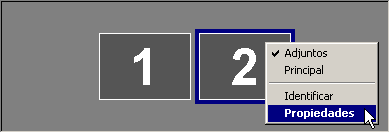
NOTA: Si después de subir el refresco a 75 Hz o más no notas que deje de parpadear, significa que no debes de estar utilizando dos monitores iguales o muy similares y la tarjeta no es capaz de ajustarlo correctamente. Es una de las limitaciones de las ATI, como ya expliqué.
Configurando Hydravision
Ahora configuraremos opciones avanzadas de gestión de los programas y las ventanas en general. Abre el Asistente de Hydravision:
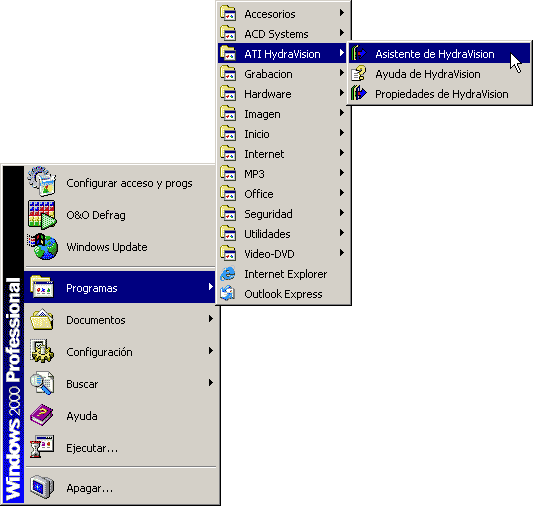
y pulsa Siguiente:
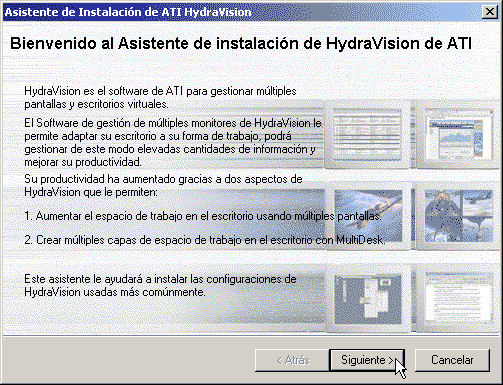
desactiva Multidesk si no quieres tener varios escritorios, por las mismas razones que explicaba en el caso de las nVidia y pulsa Siguiente:

ahora escoge esta opción para evitar que aparezcan las ventanas en medio de ambos monitores, lo cual resulta bastante incómodo:

Pulsa Siguiente y escoge estas opciones, para que cuando aparezca alguna ventana de advertencia del programa con el que estés trabajando, lo haga en ese mismo monitor:
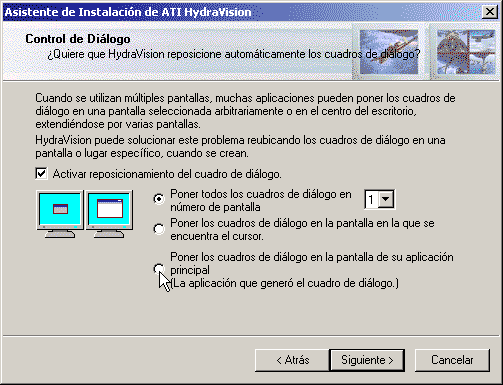
Pulsa Siguiente y Activa esta casilla:
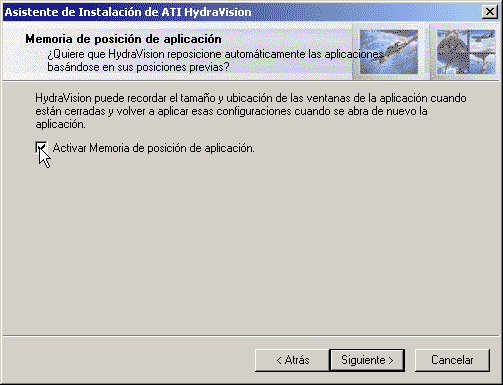
Si quieres probar la transparencia de ventanas, que funciona igual que la de nVidia (que ya expliqué aquí), activa esa casilla:
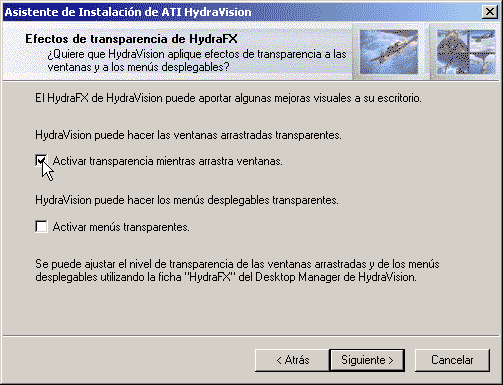
ATI nos ofrece más efectos para aquellos que quieren un escritorio más atractivo. Si te gustó cambiar la apariencia de Windows para convertirlo en el OS X con mi tutorial, esto que ahora nos ofrece la ATI también te gustará: